1、点击手机上的相机。
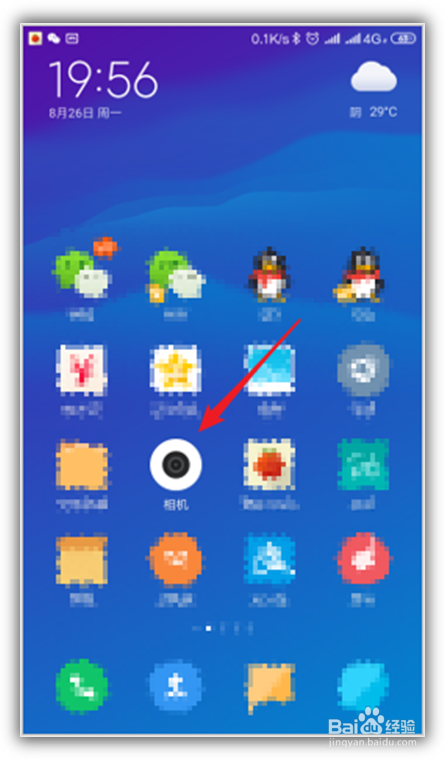
2、将摄像头对准一张白纸。

3、拍下白纸,得到一张没有任何内容的图片。

4、但是,由于光照等原因,拍下的白纸照片不会是纯白色。使用相机自带的图片处理功能,把亮度调整为100%。

5、把对比度调整为100%。

6、接着,把图片执行裁剪。

7、把图片裁剪为正方形。

8、这样就得到一张纯白色的图片。
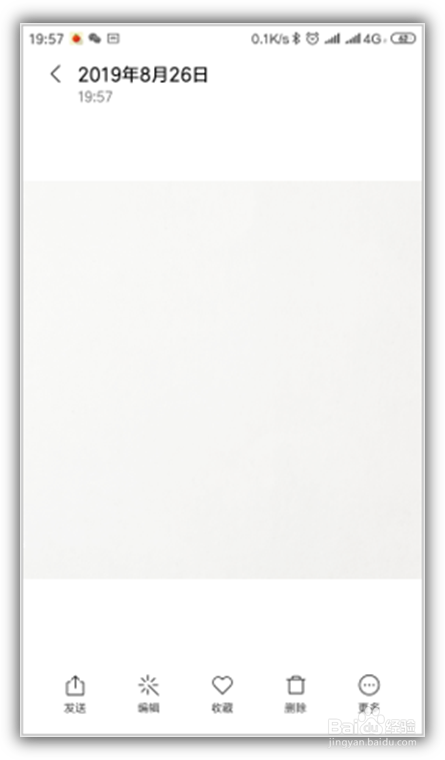
9、进入手机QQ,点击左上角的QQ头像。
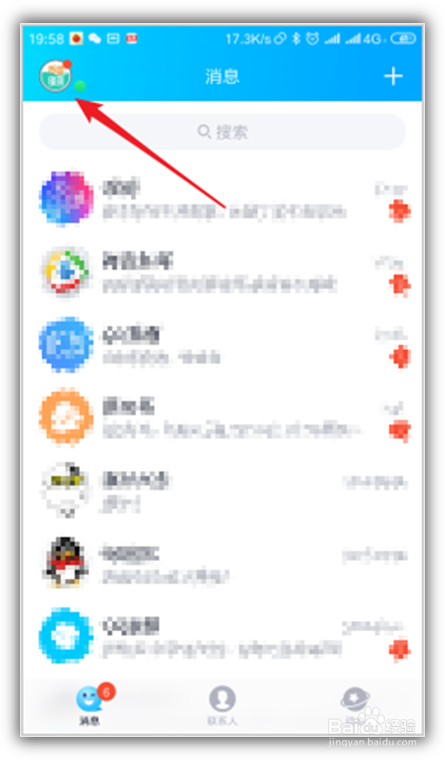
10、进入选项页面后,继续点击QQ头像。
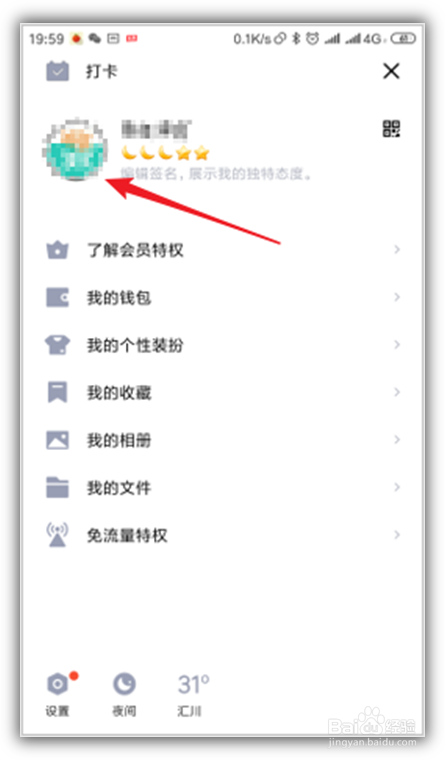
11、进入详情页面后,继续点击QQ头像。

12、进入头像设置界面,继续点击QQ头像。

13、接着,将弹出菜单,点击从相册选择图片。
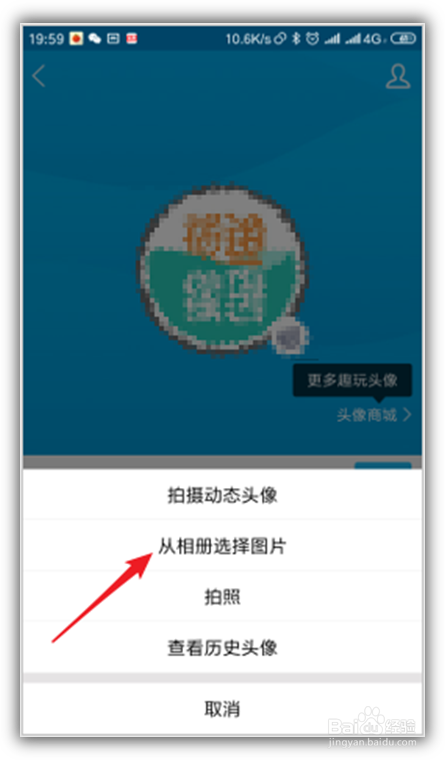
14、然后在相机相册中找到刚才编辑好了的正方形白色图片。

15、按照默认的圆形截取界面,点击完成。

16、这样,QQ头像就设置为了纯白色的图片。

17、设置完成后,登录别的QQ,从别的QQ中查看已设置了白色头像的QQ,看上去QQ头像就变成了透明的了。
